L’une des méthodes les plus efficaces pour une sécurité réseau fiable reste le filtrage d’adresse mac des périphériques connectés.
Pour faire simple c’est grâce à un filtrage d’adresse Mac qu’on peut allouer ou non l’accès à votre réseau.
Mais C’est Quoi Une Adresse Mac?
L’adresse MAC d’un ordinateur, aussi appelée adresse physique, est un attribut unique pour chaque carte réseau (filaire ou sans fil) d’un périphérique.
Une adresse MAC est une adresse unique au monde pour chaque périphérique connectés sur un réseau.
La procédure de filtrage consiste à allouer l’accès à toutes les adresses MAC connues d’un réseau et empêcher toutes les autres de s’y connecter.
Etape n°1 : Connaitre l’adresse MAC d’un périphérique
1. Adresse physique d’un ordinateur
1.1.Utiliser l’invite de commande
Appuyez simultanément sur la touche Windows + « r » pour afficher la boite de dialogue « Exécuter » puis saisissez y la commande « cmd » :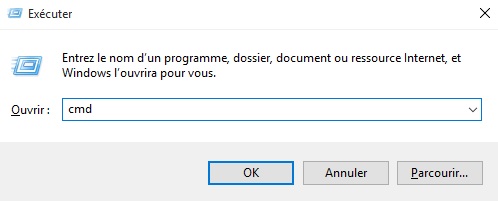
L’invite de commande s’affiche. Exécutez la commande « Getmac » pour afficher l’adresse MAC de l’ordinateur concerné :
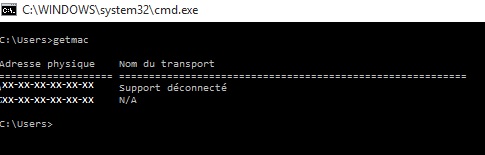
Cette commande vous affiche 2 lignes.
La première est celle de l’adresse physique de la carte réseau filaire et la deuxième celle de la carte réseau WIFI.
1.2.Utiliser l’interface Windows 10
Dans le menu « Démarrer » sélectionner l’option « Paramètres » puis activez la rubrique « Réseau et Internet » :
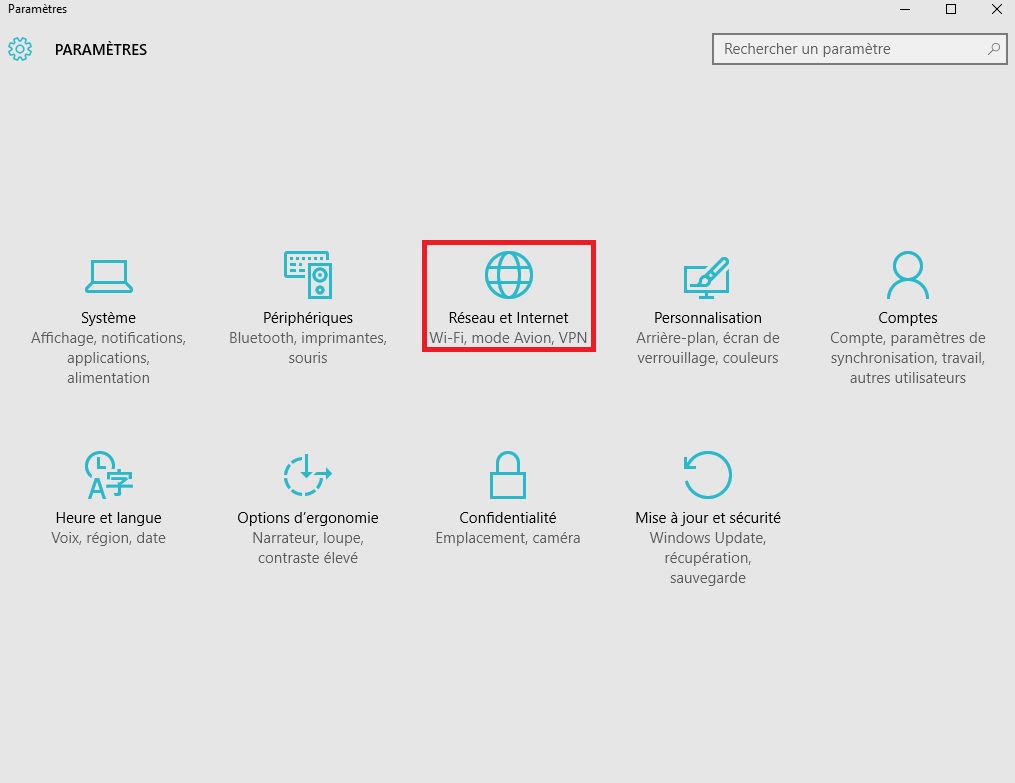
Dans l’interface qui apparaît cliquez sur la commande « Options avancées » :
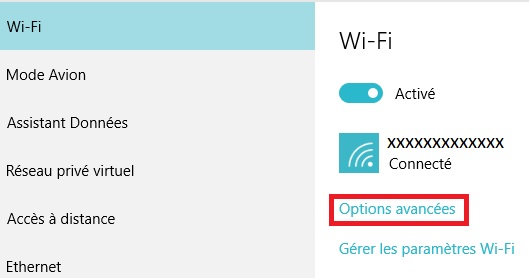
Cette procédure affiche plusieurs caractéristiques dont l’adresse physique :
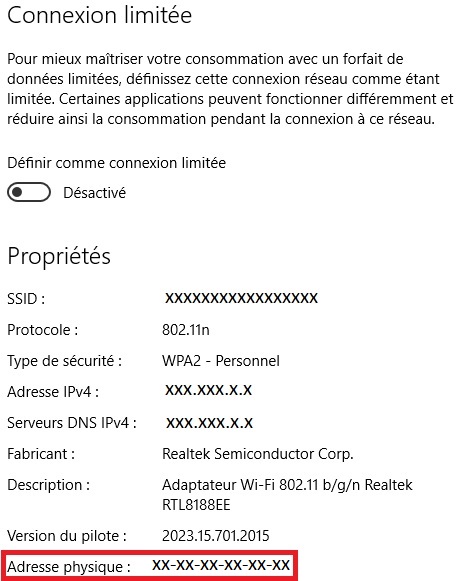
2. Connaitre l’adresse MAC d’un périphérique Android (Smartphone ou tablette) :
Dans les paramètres de votre périphérique cliquez sur l’option » A propos » :
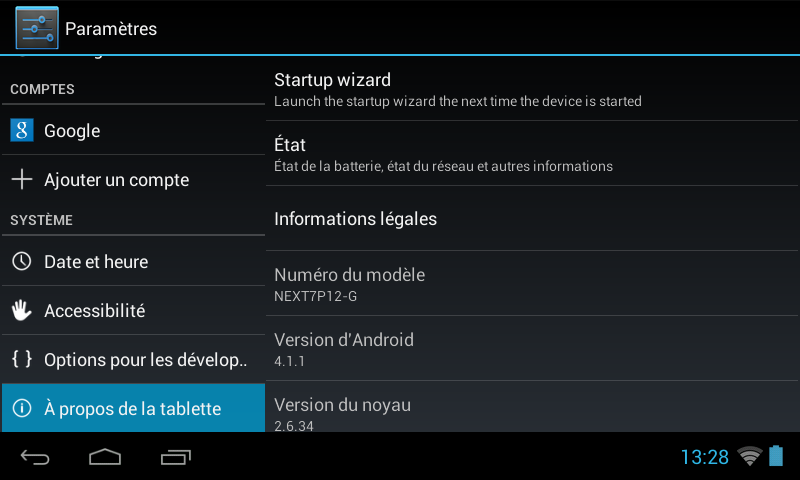
Puis dans le menu à votre droite, cliquez sur l’option « Etat » pour visualiser plusieurs options dont l’adresse physique de votre appareil affichée comme étant l’ Adresse MAC Wi-Fi:
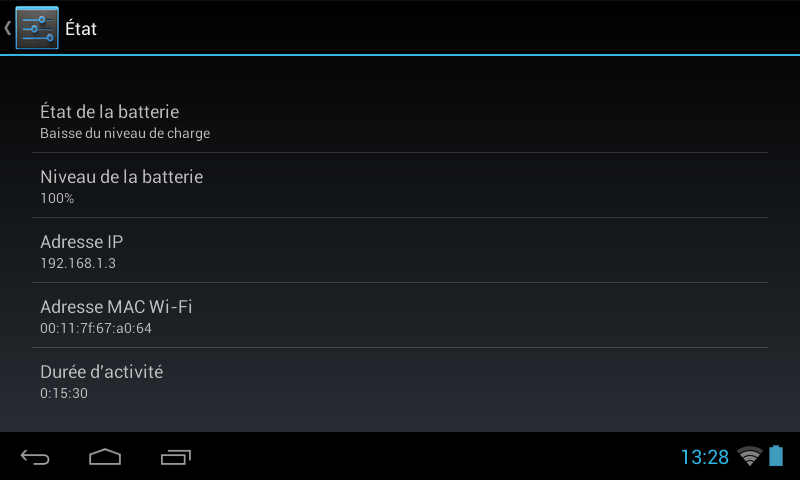
Etape n°2 : Filtrage d’adresse Mac et Allocation de l’accès réseau
Après avoir déterminé l’adresse MAC de chaque périphérique que vous voulez connecter à votre réseau, vous devez accéder à votre routeur.
Pour cela, saisissez l’adresse IP 192.168.1.1 dans votre navigateur :
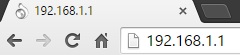
Identifiez vous dans la fenêtre vous demandant un nom d’utilisateur et un mot de passe. En général, c’est le mot « admin » pour les 2 champs ou « Admin » (avec un A majuscule) ou encore « test« .
Si vous ne connaissez pas le nom d’utilisateur et le mot de passe, contactez votre opérateur.
En accédant à l’interface du routeur cherchez l’option « Wireless » ou « Wireless setup » ou tout ce qui est relation avec la configuration Wifi (cela varie selon les modèles utilisés).
Dans cet article, le modèle de routeur utilisé est le 150M Wireless N ADSL2.
A savoir que presque tous les modèles de routeurs utilisés ont la même configuration et les mêmes options, à quelques différences près.
Donc, en appuyant sur la commande « Wireless« , allez directement à la rubrique « Wireless MAC address Filter » qui se trouve tout en bas de la page :
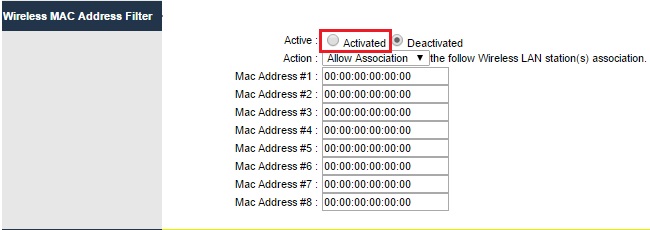
Activer le filtrage en cochant la case « Activated » puis saisissez les adresses MAC auxquelles vous voulez allouer l’accès à votre réseau Wifi.
Par exemple, le périphérique dont l’adresse physique est saisie dans l’interface ci-dessous aura accès au réseau, cependant n’importe quelle autre machine s’en verra exclue à moins d’avoir son adresse MAC saisie et acceptée par le routeur.
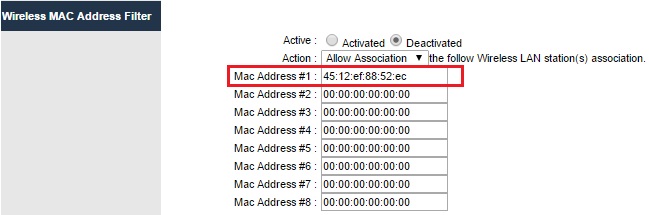
Conclusion
Cette méthode permet d’allouer à des périphériques, sélectionnés grâce à leurs adresses physiques, un accès total à un réseau Wifi.
Cela empêche en même temps n’importe quel autre périphérique qui n’est pas dans la liste d’accéder à ce même réseau.
C’est une méthode très efficace et très pratique.




![centre-reseau-et-partage000 Désactiver ou Installer TrustedInstaller pour Un Contrôle Total [Guide Pratique]](https://wikiclic.com/wp-content/uploads/2016/11/desactiver-trustedinstaller-wikiclic.jpg)


